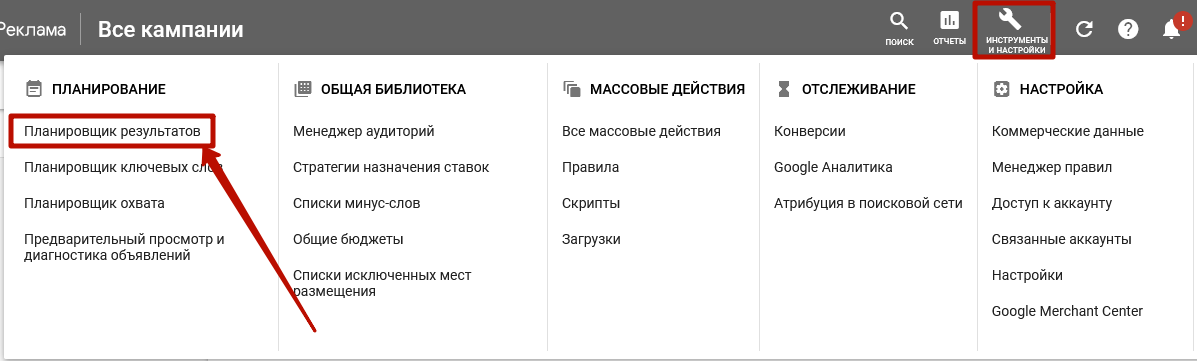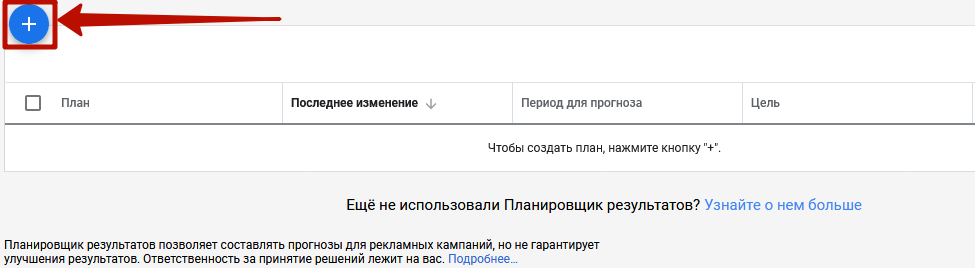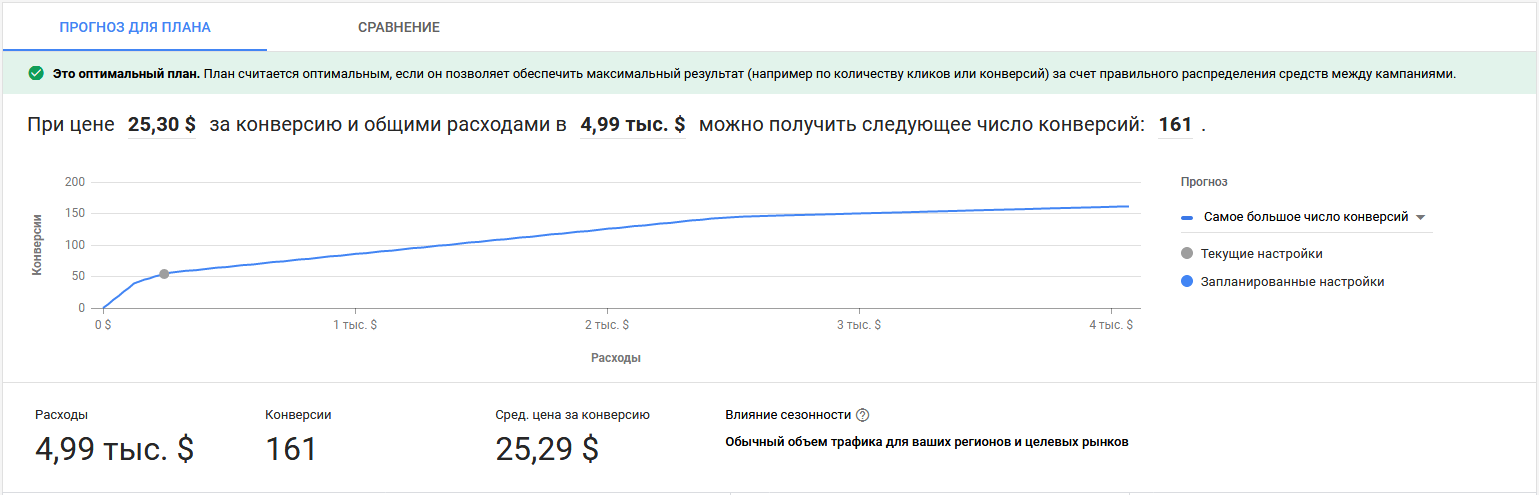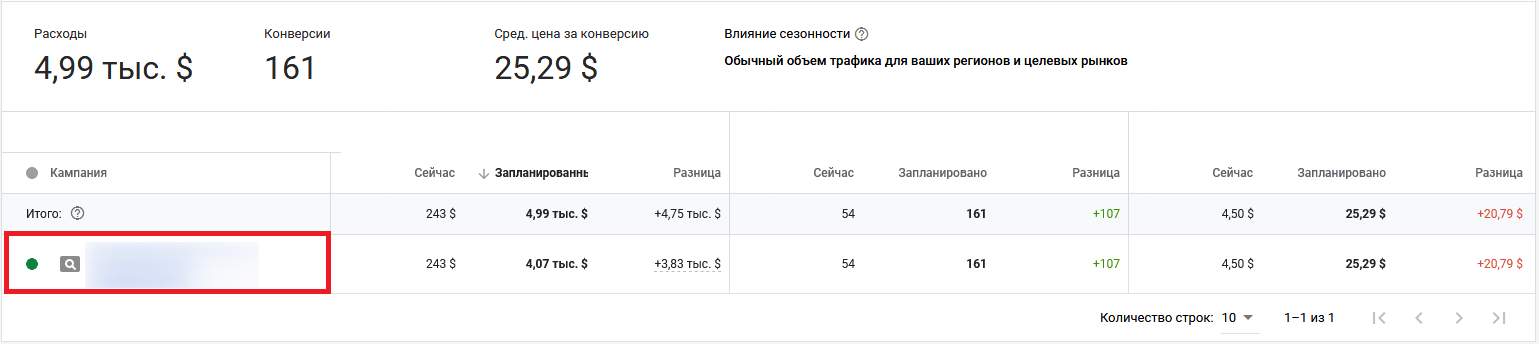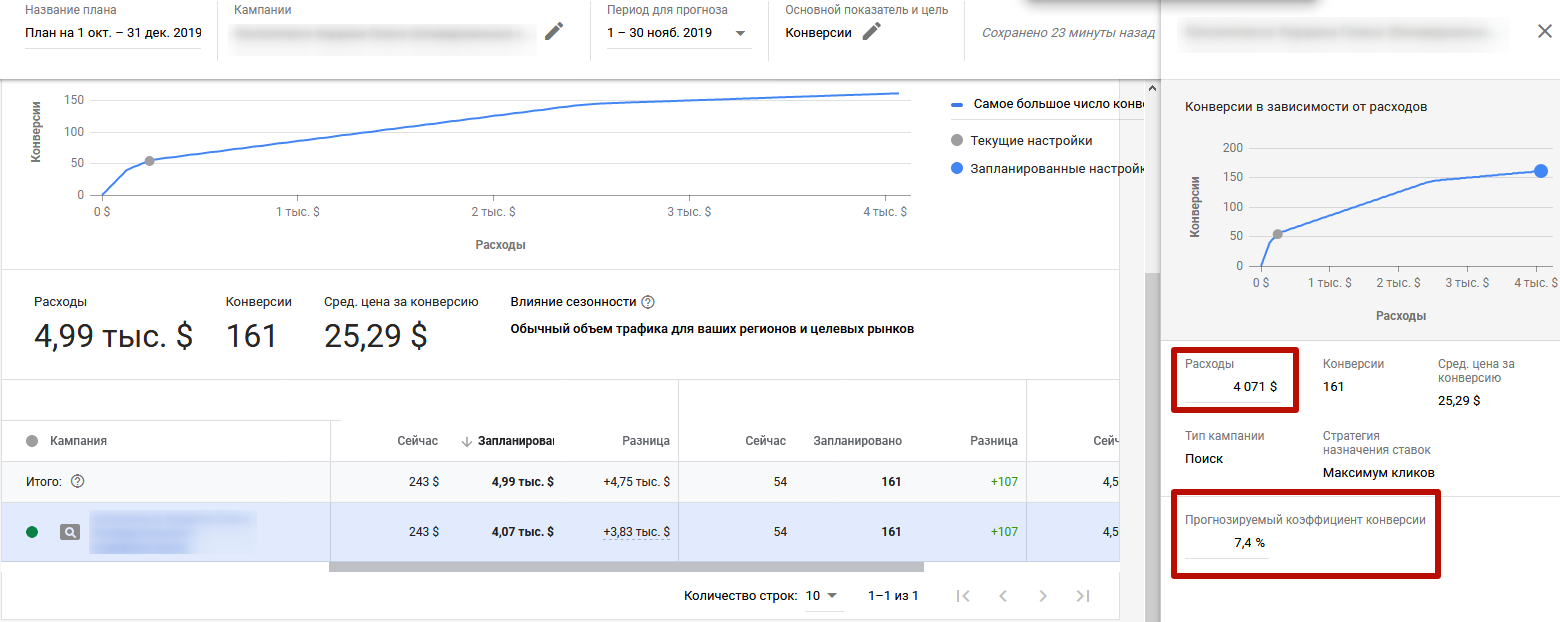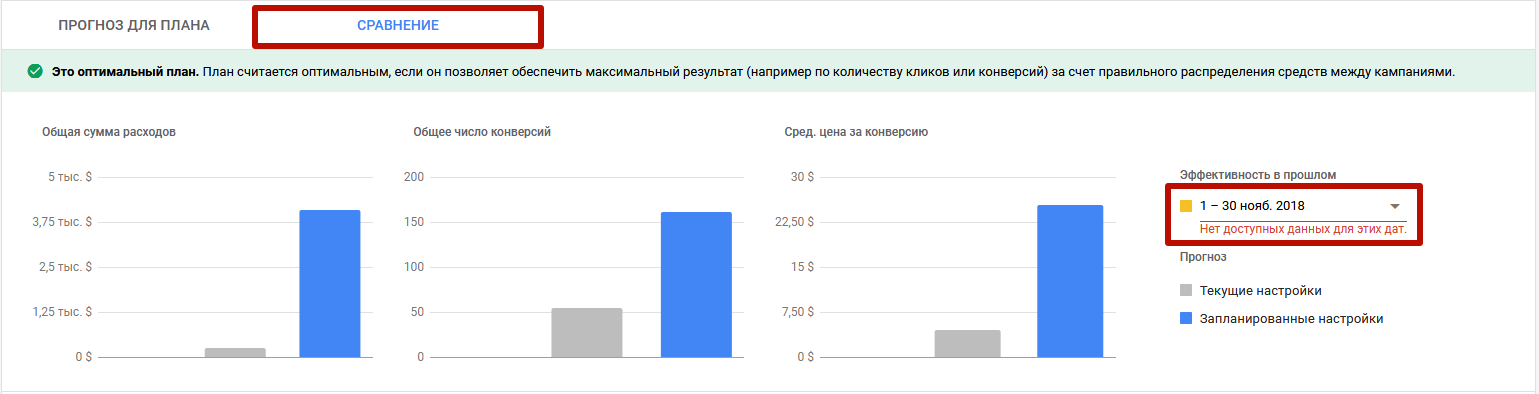Что такое Планировщик эффективности Google Ads и как его использовать
Статья
В интерфейсе Google Ads появился отдельный инструмент для планирования результатов – Планировщик эффективности.
С помощью него можно планировать рекламные расходы и прогнозировать, как изменения в кампаниях отразятся на ключевых показателях и общей эффективности аккаунта.
В этой статье – полное руководство по тому, как использовать все возможности Планировщика эффективности Google Ads.
Как работает Планировщик эффективности
Чтобы делать максимально точные прогнозы, Планировщик результатов ежедневно анализирует миллиарды поисковых запросов в Google и обучается по этим актуальным данным.
Машинное обучение позволяет моделировать релевантные аукционы объявлений с учетом различных переменных, например, сезона, активности конкурентов, посадочной страницы, и составлять прогноз конверсий по типам, которые указаны в отчетах по эффективности Google Рекламы в столбце «Конверсии».
Планировщик результатов можно применять для поисковых рекламных кампаний, которые:
- Активны дольше 72 часов;
- Набрали от 3 кликов за последние 7 дней;
- Набрали от 1 конверсии за последние 7 дней (в случае, если кампания ориентирована на получение конверсий);
- Используют назначение цены клика вручную или стратегии «Оптимизированная цена за клик», «Целевая цена за конверсию».
Кстати, если в ваших кампаниях недостаточно конверсий для прогноза, но достаточно кликов, можно вручную указать коэффициент конверсии, чтобы получить прогноз.
В целом Планировщик результатов позволяет углубиться в рекламную кампанию, оценить её потенциал и дает следующие возможности:
- Планировать бюджет и эффективно распределять его между рекламными кампаниями;
- Прогнозировать, как изменение настроек кампании (например, добавление новых ключевых слов) повлияет на расходы и эффективность (конверсии);
- Быстро применять изменения, предусмотренные планом.
Теперь рассмотрим каждую функцию подробнее.
Создание плана
План, или прогноз эффективности, можно составить на месяц или на квартал.
Примечание. Само по себе создание прогноза в Планировщике результатов никак не влияет на настройки аккаунта Google Рекламы.
Итак, алгоритм следующий:
1) В аккаунте Google Рекламы в инструментах и настройках найдите «Планировщик результатов» и перейдите в него:
2) Чтобы создать план, нажмите плюс:
Обратите внимание: в интерфейсе есть оговорка, что сам по себе Планировщик не гарантирует улучшения результатов. Принимаете решения вы – поэтому и вся ответственность за результаты на вас.
Далее задайте настройки плана в верхнем блоке:

3) Выберите кампании, которые нужно добавить в план
Лучше – с одинаковыми целями. Например, повышение рентабельности. Так Планировщик точно «знает», что нужно перераспределять бюджет в пользу кампаний с более высокой ожидаемой рентабельностью. А значит, работает эффективнее.
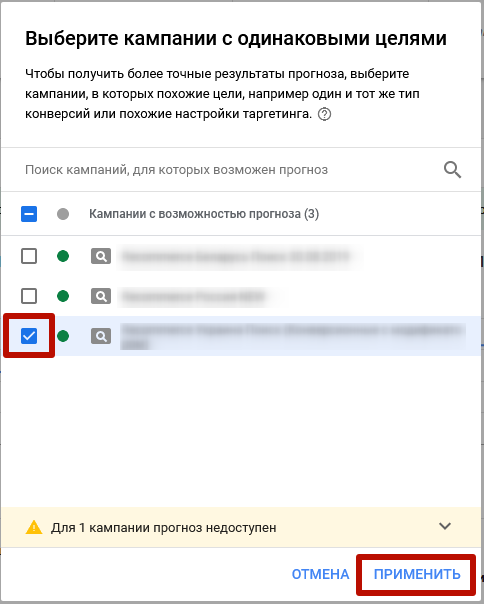
4) Укажите диапазон дат для построения прогноза:
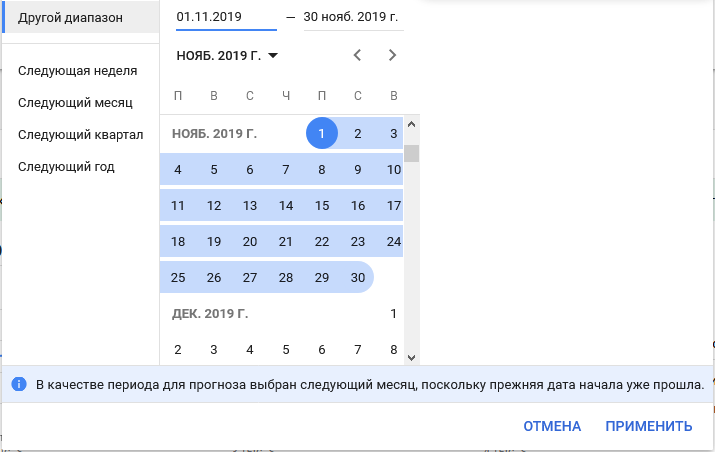
5) Укажите ключевой показатель, который нужно повышать (например, клики, конверсии или ценность конверсий).
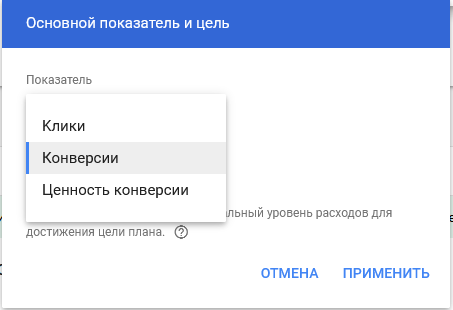
6) Дополнительно можно указать цель (расходы, конверсии, цену за конверсию), чтобы инструмент учитывал её при перераспределении бюджета.
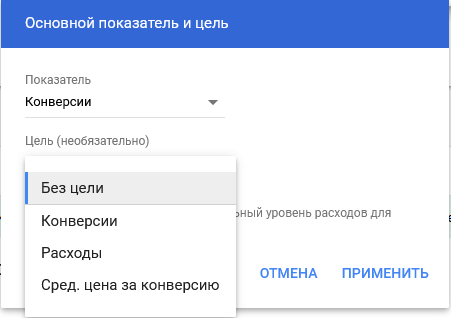
Далее нажмите «Продолжить» – и вы попадете на страницу с общими сведениями о плане.
Как изменения настроек влияют на расходы и конверсии
С помощью Планировщика эффективности можно узнать, как изменение настроек кампании повлияет на расходы и конверсии. Например, посмотреть, как изменится количество конверсий, если повысить / понизить цену конверсии (CPA) или расходы.
Всё делается на странице плана. Там находится график и таблица с детальными данными по всем кампаниями, которые включены в прогноз:
Одна строка – это прогнозы по одной рекламной кампании, а именно: по расходам, конверсиям и средней цене за конверсию. Для каждого показателя вы видите:
- Запланированное значение – потенциальная эффективность кампании, которую реально достичь, если применить рекомендованные настройки;
- Текущее значение – потенциальная эффективность кампании, которую реально достичь при текущих настройках;
- Разница между запланированным и текущим показателем.
Чтобы посмотреть, как изменятся результаты, кликните по названию нужной рекламной кампании:
Далее внесите изменения в данные на боковой панели. Они сохраняются автоматически.
В зависимости от цели, стратегии назначения ставок и других настроек кампании вы можете, например, корректировать расходы, добавлять ключевые слова, дополнительные ссылки, сайты поисковых партнеров.
Внимание: прогнозы для таких изменений доступны, если план включает не более 20 кампаний.
Также есть возможность сравнить прогнозные данные с данными за прошлые периоды – для этого нажмите «Сравнить» в верхней части страницы и выберите диапазон дат для сравнения.
Как применять изменения, которые рекомендует Планировщик
Автоматически они не вступают в силу. Сначала нужно загрузить файл с изменениями по значку скачивания:
Формат – файл Ads Editor (CSV). Его можно проверить и отредактировать. Убедитесь, что каждый объект (кампания, целевое местоположение, объявление, ключевое слово) указан в отдельной строке:
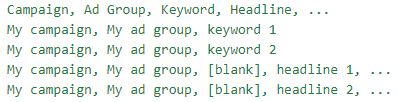
Расширения объявлений можно добавлять как на уровне аккаунта, так и кампании или группы объявлений. Чтобы создать связь с расширением на уровне аккаунта в CSV-файле, в столбце Campaign вместо названия кампании введите <Account-level>.
Список всех столбцов и правила их оформления смотрите здесь.
Если план больше не нужен, можно его удалить. Установите рядом с ним флажок и нажмите «Удалить план». Для удаления без возможности восстановления нажмите «Удалить».
Ограничения
В целом Планировщик помогает глубже погрузиться в кампании и понять, как именно их можно оптимизировать. Однако есть ограничения.
Во-первых, с помощью прогнозирования не получится учесть абсолютно все факторы, которые влияют на итоги.
Во-вторых, для получения качественных прогнозов систему нужно обучать на больших объемах данных, которые есть далеко не во всех аккаунтах. Поэтому точность прогноза будет недостаточно высокой, особенно на начальном этапе ведения кампании.
Тем не менее, стоит протестировать данный инструмент. По данным Google, благодаря прогнозам и рекомендациям инструмента можно повысить объем получаемых конверсий до 43%.
Остается только проверить это на практике.
Читайте ещё статьи по этой теме
Как в Яндекс.Директе получить в 9 раз больше лидов и снизить их стоимость в 7 раз. Кейс по продаже стеллажей Статья
Самое интересное, что озвученные в заголовке результаты достигнуты в основном за счет кампании в РСЯ. Пока одни рекламодатели жалуются, что РСЯ«испортилась», другие выжимают оттуда заявки«только в путь».1
Чем отличаются ROI, ROMI, ROAS и как их правильно считать Статья
Для измерения эффективности рекламы есть ряд показателей, которые часто путают между собой – ROI, ROAS, ROMI. В этой статье вы узнаете, чем они отличаются и как их считать.
Рекламная подписка на Яндекс: что это такое и как работает Статья
Яндекс выкатил новый формат рекламы 3 в 1 – «Рекламная подписка». Если кратко, то это пакет услуг по размещению рекламы в ряде сервисов Яндекса.
Написать комментарий
Обсуждаемое
Как юристу вести Telegram канал. Отвечает адвокат Валерий Рогальский Статья
В современном мире цифровых технологий и социальных медиа юристам предоставляется уникальная возможность расширить свою аудиторию и продвигать свои услуги через онлайн-платформы. Telegram – одна из таких платформ, которая предлагает удобный и эффективный способ взаимодействия с клиентами и коллегами.
Кейс клиента Vitamin.tools о продвижении детского лагеря в VK Ads: как получать заявки по 500 рублей 3 месяца подряд Статья
Таргетолог Марк Косых, клиент Vitamin. tools — рекламной экосистемы, возвращающей до 18% с пополнения рекламы, — пробовал запускать рекламу и в старом, и в новом рекламном кабинетах.
Лидогенерация на мероприятия Статья
Я расскажу в целом о том, как выстроить грамотный диджитал для продвижения мероприятий. Это актуально как для онлайна, так и для оффлайна.
Свежее
Пустые бланки резюме для устройства на работу – где взять? Статья
Создать современное резюме с оформлением и структурой можно с помощью готовых шаблонов резюме. Пустые бланки в формате docx и pdf подойдут для заполнения в любом текстовом редакторе: используйте шаблоны, заполняйте их с помощью пошаговой инструкции и привлекайте работодателей.
6 советов от клиента Vitamin.tools по продвижению психолога в TG через Директ Статья
Директолог Ольга Сивцова, клиент Vitamin. tools — рекламной экосистемы, возвращающей до 18% с пополнения рекламы, — отливала бюджет на TG-бота 2,5 месяца.
Работа на фрилансе или в агентстве: плюсы и минусы Статья
Первый плюс работы в агентстве – меньше ответственности, потому что у нас ее нет перед конечным заказчиком, другими сотрудниками, если не нанимаем помощников и ничего не делегируем. У нас есть ответственность только перед нашим работодателем.